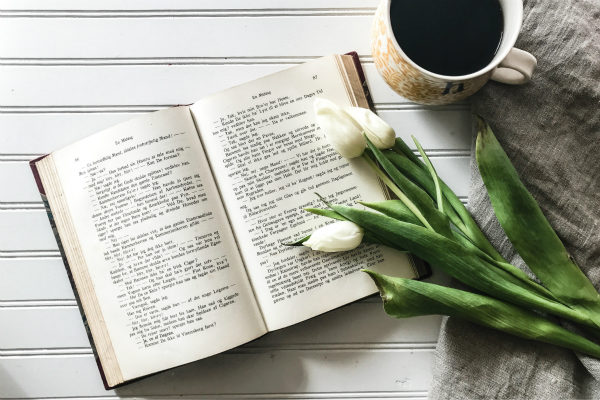
6.3 使用简单的 Internet 应用程序
互联网已经成为人们获取信息的主要渠道,人们已经习惯了每天访问一些有趣的网站。
新闻、发送和接收电子邮件、下载资料、与同事和朋友在线交流等等。本节将介绍一些常见的简单互联网应用和使用技巧。
6.3.1 互联网漫游
浏览 Internet 上的信息是 Internet 上最常见和流行的应用程序之一。用户可以
在兴趣的海洋中冲浪,获取各种有用的信息。在开始使用浏览器浏览互联网之前,我们先简单介绍几个与浏览相关的概念。
一、相关概念
1)万维网万维网
3)统一资源定位器
www 使用统一资源定位器(UniformResourceLocator,URL)来描述一个网页的地址并访问它
使用的协议。互联网上几乎所有的功能都可以通过在www浏览器中输入URL地址来实现,通过
URL 标识网页在 Internet 上的位置。
URL的格式如下:
协议://IP地址或域名/路径/文件名 其中,协议为服务方法或获取数据的方法,常见的有HTTP协议、FTP协议等;协议后面的冒号和双斜杠表示该资源下一个存放的是主机的IP地址或域名;路径和文件名是以路径的形式表示网页在主机中的具体位置(如文件夹、文件名等)。例如,http://www. 中国。com。cn/news/tech/2012-07/09/content-25859266。htm是一个网页的URL,浏览器从这个URL可以知道:使用的协议是HTTP,资源所在主机的域名是WWW·china。com。cn,要访问的文件的具体位置在文件夹news/tech/2012-07/09下,文件名为con. tent_25859266.htm.
4)浏览器
浏览器是浏览万维网的工具,是安装在用户机器上的客户端软件。它可以将超文本标记语言描述的信息转换成易于理解的形式。此外,它充当用户和万维网之间的桥梁,将用户对信息的请求转换为网络上的计算机可以识别的命令。浏览器有很多种,最常用的网络浏览器是谷歌的Chrome。还有微软的Internet Explorer(简称IE)。除此之外,还有很多浏览器如 Opera、Firefox、Safari 等。
5)FTP 文件传输协议
FTP(FileTransferProtoc01)是文件传输协议,是Internet提供的基础服务。FTP位于TCP/IP协议架构中的应用层。使用FTP协议,文件可以从一个Internet 上的另一台计算机。计算机,无论两台计算机相距多远,它们使用什么操作系统,或者它们如何连接到 Internet。
FTP工作在C/S模式。FTP客户端软件一般运行在本地计算机上,客户端软件实现与Internet上的FTP服务器的通信。在FTP服务器上运行FTP服务器程序,该程序负责客户端
提供文件上传、下载等服务。在FTP服务器程序允许用户进入FTP站点下载文件之前,必须使用FTP账号和密码登录。一般来说,专有的FTP站点只允许用户使用特权账号和密码登录。还有一些FTP站点允许任何人进入上网时想同时打开多个主页,只要按,但用户还必须输入帐号和密码。在这种情况下,您通常可以使用“匿名”作为帐号,使用用户的电子邮件地址作为密码。称为匿名 FTP 站点。
2. 访问网站
浏览万维网需要浏览器。下面以Windows 7系统上的Internet Explorer 9(IE9,简称IE)为例,介绍浏览器的常用功能和操作方法。除非另有说明,本书中使用的浏览器均指 IE9。
1)IE 启动和关闭
使用开始菜单启动 IE。点击Windows系统左下角任务栏上的“开始”菜单,然后在“所有程序”弹出菜单中找到InternetExplorer,点击打开IE浏览器。或者你可以在桌面和任务栏设置IE浏览器。快捷方式,以后操作时可以直接点击快捷方式图标打开。其实在Windows环境下,IE就是一个应用程序,以上就是启动一个应用程序的过程。
关闭IE9的方法有4种:
点击IE窗口右上角的关闭按钮;
点击IE窗口左上角,在弹出的菜单中点击“关闭”;
点击任务栏上IE图标右键菜单中的“关闭窗口”按钮;
·选择IE窗口后,按组合快捷键AIt+F4。
请注意,IE9 是一个选项卡式浏览器,这意味着您可以在一个窗口中打开多个网页。所以关闭时会提示选择“关闭所有标签”或“关闭当前标签”。
2)IE9 窗口
启动IE,你首先会发现浏览器有一个简化的设计,界面非常简洁。在默认主页窗口中打开一个选项卡。例如,图 6-6 是百度的页面。可以看到,IE9界面上没有类似Windows应用窗口的功能按钮,让用户有更多的空间浏览网站。
如果用户使用过IE6、IE7等老旧浏览器,会发现IE9界面没有状态栏、菜单栏等快捷显示。在IE9中,只需在浏览器窗口上方的空白区域点击鼠标右键,或者点击左上角的鼠标左键,就会弹出一个菜单,如图6-8所示,可以勾选需要对于上面的 IE。显示工具栏。
3)页面查看
浏览一个页面没有严格的顺序要求,只要注意一般的约定和习惯,就可以流畅浏览。浏览通常使用以下操作:
(1)输入网址
将插入点移动到地址栏中以输入网址。IE为地址输入提供了很多便利,比如:用户不需要输入“http://”、“ftp://”等协议的开头部分,IE会自动补上。此外,当用户第一次输入地址时,IE 会记住该地址。再次输入地址时,只需输入前几个字符,IE会检查保存的地址并将前几个字符与前几个字符进行比较。列出与用户输入的字符对应的地址供用户选择。用户可以用鼠标上下移动选择一个,然后点击进入对应的地址。如图 6-9 所示,当输入字母“s”时,IE会列出多个首字母为“s”的域名的页面地址。只需选择所需的一个并单击它。输入完整的 URL。
另外,点击地址列表右端的下拉按钮,会出现已经浏览过的网址记录。用鼠标点击其中一个地址,相当于输入地址后回车。输入网址后,按回车键或点击“前往”按钮,浏览器将根据地址栏中的地址跳转到相应的网站或页面。此过程通常需要一段时间,因为浏览器需要一段时间才能从 Internet 下载页面。
(2)浏览页面
进入页面后可以浏览 7. 网站的第一页称为首页或首页。主页通常有一个类似于目录的网站索引上网时想同时打开多个主页,只要按,它描述了网站的主要栏目、最近的新闻或变化。需要注意的是,网页上有很多链接。它们可能显示不同的颜色,或带有下划线或图片。最明显的标志是当鼠标光标移到上面时,光标会变成一只小手。单击一个链接从一个页面转到另一个页面,单击新页面中的一个链接转到另一个页面。依此类推,您可以跟随链接,就像从一个浪潮到另一个浪潮一样,因此人们将浏览比作“冲浪”。需要注意的是,点击一些链接后,这个窗口中的页面内容会发生变化,跳转到链接的页面,而一些链接会在点击后打开一个新标签来显示页面。对于前者,您可以在超链接上单击鼠标右键,然后在弹出的菜单中单击“在新选项卡中打开”,将在新选项卡中打开跳转页面。同时,IE9还支持在新的IE窗口中打开跳转页面。浏览时,可能需要返回之前查看过的页面。此时,您可以使用前面提到的“后退”和“前进”按钮来浏览最近访问过的页面。可能需要返回之前查看过的页面。此时,您可以使用前面提到的“后退”和“前进”按钮来浏览最近访问过的页面。可能需要返回之前查看过的页面。此时,您可以使用前面提到的“后退”和“前进”按钮来浏览最近访问过的页面。
·点击“主页”按钮返回IE启动时默认显示的网页。
· 单击“返回”按钮返回上次访问的网页。
· 单击“前进”按钮可返回您单击“返回”按钮之前查看的网页。
·单击“返回”和“前进”按钮时,长按会打开一个下拉列表,列出最近浏览过的页面,点击选中的页面,可以直接进入该页面。
·单击“停止”按钮终止当前链接并继续下载页面文件。
·点击“刷新”按钮重新传输页面内容。
IE浏览器还提供了许多其他浏览方式方便用户使用,如:使用“历史记录”、“收藏夹”等来实现有目的的浏览,提高浏览效率。稍后我们将分别介绍。另外,很多网站(如Yah00、搜狐等)提供到其他网站的导航,也有一些专门的导航网站(如百度网址大全、ha0123网址首页等),可以浏览其上的类别 浏览网页的方式是一种更好的方式。
3.网页的保存和阅读
在浏览的过程中,往往会有一些精彩或者有价值的页面需要保存下来慢慢阅读,或者复制
去其他地方。而且,有些上网方式是按照上网时间计费的,所以将网页保存在硬盘上也是一种经济的上网方式。
1)保存网页
保存所有网页的具体操作步骤如下:
①打开要保存的网页;
②按Alt键显示菜单栏,单击“文件”-“另存为”命令打开“保存网页”对话框,或使用快捷键Ctrl+S:
③选择要保存文件的盘符和文件夹:
④在文件名框中输入文件名;
⑤在保存类型框中,您可以根据需要选择以下四种类别之一:“网页,全部”,“网页存档,单个文件”,“网页,仅HTML”和“文本文件”。文本文件节省存储空间,但只能保存文本信息,不能保存图片等多媒体信息;
⑥ 点击“保存”按钮保存。
2)打开一个保存的网页
对于已保存的网页,无需连接互联网即可打开阅读,因为网页内容已保存在本机,不再需要从互联网下载。打开已保存网页的具体操作如下:
①点击IE窗口中的“文件”-“打开”命令,显示“打开”对话框;
②在“打开”对话框的打开文本框中输入保存网页的盘符和文件夹名称。也可以点击“浏览”按钮,直接从文件夹目录中选择要打开的网页文件;
③ 点击“确定”按钮,打开指定的网页。
3)保存部分网页内容的操作步骤
有时您不需要页面上的所有信息。这时可以灵活使用Ctrl+C(复制)和Ctrl+v(粘贴)这两个快捷键,将网页上感兴趣的部分内容复制粘贴到某个空白处。文件上。具体操作步骤如下:
①用鼠标选择要保存的页面文字;
②按Ctrl+C快捷键,将选中的内容复制到剪贴板;
⑧ 打开空白Word文档或记事本,按Ctrl+V将剪贴板内容粘贴到文档中;
④给定文件名和指定的保存位置,保存文件。
注意:在记事本中保存的文本不会保留页面的字体和样式,在记事本中保存的超链接文本将失效。
4)保存图片、音频等文件
www 网页的内容非常丰富。浏览时除了保存文字信息外,还经常保存一些图片。保存图片的具体步骤如下:
①右击图片;
②在弹出的菜单中选择“图片另存为”,点击打开“图片保存”对话框;
③在对话框中选择保存路径,输入图片名称;
④点击“保存”按钮。
互联网上的超链接都指向一个资源,可以是网页,也可以是声音文件、视频文件、压缩文件等文件。下载并保存这些资源,具体步骤如下:
①右键点击超链接;
②在弹出的菜单中选择“目标另存为”,点击打开“另存为”对话框;
③在对话框中选择要保存的路径,输入要保存的文件名;
④点击“保存”按钮。
IE9底部会出现一个下载传输状态窗口,如图6-10(a)所示,包括下载完成百分比、预计剩余时间、暂停、取消等控制功能。点击“查看下载”打开IE的“查看下载”窗口,如图6-10(b)所示,其中列出了通过IE下载的文件列表,以及它们的状态和保存位置信息,方便供用户查看和下载跟踪下载的文件。
4.更改主页
这里的“主页”是指IE每次启动后显示的第一页。为了节省时间,可以将其设置为浏览频率最高的网站。更改主页的步骤如下:
①打开IE窗口;
②点击“工具”按钮,打开“Internet选项”对话框;
③ 点击“常规”选项卡,打开“常规”选项卡(见图6-11);
④在“主页”组中,点击“使用当前页面”按钮,此时地址框将填入IE浏览的当前网页的地址。此外,您还可以在地址框中输入您要设置为主页的页面地址。如果你想让IE启动时不显示任何网站页面,只显示一个空白窗口(这样打开IE的速度会更快),然后你可以点击“使用空白页面”按钮。还有一个“使用默认页面”按钮,点击该按钮,地址栏将成为操作系统为IE设置的默认页面地址;
⑤如果要设置多个主页,可以在地址框中换行,输入地址;
⑥上面设置主页地址后,还没有生效。您必须单击“确定”或“应用”按钮,如图 6-11 所示。单击确定关闭 Internet 选项对话框,应用使之前的更改生效,但不关闭 Internet 选项对话框,允许用户继续更改其他选项。
5.使用“历史”,
IE会自动将浏览过的网页地址按日期保存在历史记录中,以备日后参考。灵活使用历史记录也可以提高浏览效率。可以设置历史记录保留期限(天)的长度。如果磁盘空间足够,保留天数可以多一些,否则可以少一些。用户还可以随时删除历史记录。下面简要介绍历史记录的使用和设置。
1)浏览历史
使用以下操作:
①点击IE窗口左侧的IE窗口,打开“查看收藏夹、来源和历史记录”窗口;
②选择“历史”标签。历史排序方式:按日期查看、按站点查看、按访问次数查看、按今天访问顺序查看、搜索历史;
③在默认的“按日期查看”模式下,点击指定日期进入下一级文件夹;
④点击您要选择的网页的文件夹图标 ⑤点击访问过的网页地址图标,即可打开该网页进行浏览。
2)历史设置和删除
保存天数和删除“历史”设置的操作如下:
①点击“工具”按钮,打开“Internet选项”对话框;
②点击“常规”选项卡(见图6-11);
③点击“浏览历史”组中的“设置”,打开设置窗口,在下方输入天数,系统默认为20天;
④如果要删除所有历史记录,点击“删除”按钮,在弹出的确认窗口中选择要删除的内容(图6-12),如果勾选“历史记录”,可以清除所有历史记录(注意这个删除操作会立即生效);
⑤点击“确定”按钮关闭。Internet 选项对话框。










